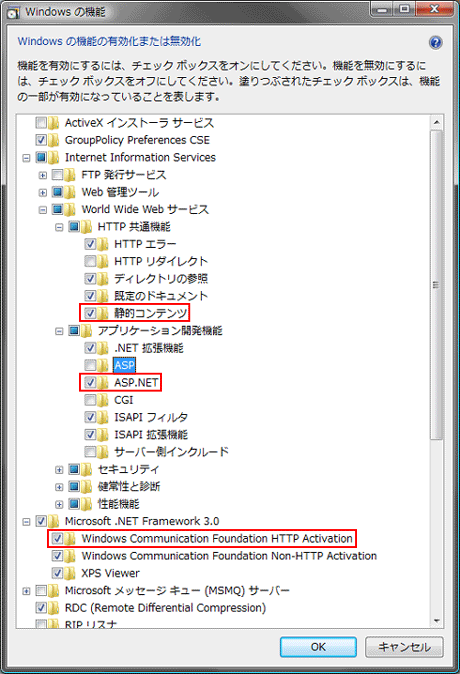|
特集 無償開発環境で試すWindows Azureクラウド開発 デジタルアドバンテージ 一色 政彦2009/01/14 |
|
Page1
Page2
|
Azure関連の記事
●まだ知らない人のための最新Azure入門 - Build Insider
●ここまで進化した、Azure Webサイトの世界観(2014年7月版) - Build Insider
●連載:Windows Azureモバイルサービスで作る簡単スマートフォンアプリ - Build Insider
●Microsoft Azureプレビュー・ポータルの機能とは? - Build Insider
●特集:Windows Azureメディア・サービスを利用したストリーミング配信 - Build Insider
●連載:Microsoft技術におけるアイデンティティ連携開発のいま - Build Insider
●Vittorio Bertocci氏インタビュー: 開発者にとってのWindows Azure Active Directoryの役割と今後の展開 - Build Insider
●その知識、ホントに正しい? Windowsにまつわる都市伝説(6):Microsoft Azureの秘密を探る[その1] - @IT
Windows Azureのクラウド・サービス(参考:「特集:Windows Azure概説」)を開発するための機能は次期Visual Studio 2010に標準搭載される予定で、それがリリースされるであろう2010年ごろには、クラウドをベースとしたアプリケーション開発はかなり盛んになるのではと予想される。
では、そのクラウド・サービスは一体どのように開発することになるのか? これを理解するには、話を聞いたり、サンプルを見たり、記事を読んだりするよりも、実際に開発を経験してみるのが一番手っ取り早い。
そこで本稿では、現在、技術プレビュー(CTP)版として提供されているWindows Azure開発環境を使って、実際にクラウド・サービスを開発してみるのに必要な手順を簡単に示す。より多くの開発者がWindows Azureを試せるように、無償の開発環境を使う。なお、Windows Azureクラウド・サービス開発では、ASP.NETアプリケーション開発の基礎知識が必要になる。本稿ではASP.NETの基礎知識はあるという前提で話を進める。
この特集は前編と後編の2回に分け、前編はローカル環境での開発方法を、後編はWindows Azure環境への展開方法を説明する。Windows Azureでは、ローカルのシミュレーション環境でクラウド・サービスの実装やテスト実行が可能となっている。
※以降、「アプリケーション」はすべて「アプリ」と短く記述する。
■Windows Azure開発環境の構築
まずは開発環境をそろえよう。以下の各項目を上から順番に用意してほしい。
●Windows Vista(SP1適用)/Windows Server 2008
ローカル・コンピュータ環境でWindows Azureのクラウド・サービスを開発するには、あらかじめ「Windows Azure SDK」(後述)をインストールしておく必要があるが、このWindows Azure SDK 1.0 CTP(2008年10月)版は現在、Windows Vista(SP1適用)とWindows Server 2008以降にしか対応していないので注意してほしい(32bit版/64bit版、両対応。※残念ながら、Windows XPにはインストールできない)。
●IIS 7.0の設定でASP.NETとWCF HTTP Activationを有効化
次にOSにIIS 7.0をインストールして、ASP.NETとWCF HTTP Activationを有効化する必要がある。具体的な方法は以下のコラムを参照してほしい。
| 【コラム】IIS 7.0設定方法 | ||
Windows Vistaの場合、[コントロール パネル]から[プログラム]−[プログラムと機能]−[Windows の機能の有効化と無効化]をクリックし、表示される[Windows の機能]ダイアログから以下の項目にチェックを入れる。 [Microsoft .NET Framework 3.0] [World Wide Web サービス] [HTTP 共通機能]
最後に[OK]ボタンをクリックしてIIS 7.0のインストールと設定を完了する。 なおWindows Server 2008の場合は、[スタート]メニューから[すべてのプログラム]−[管理ツール]−[サーバー マネージャ]から同様の設定が行える。 |
●SQL Server 2005/2008 Express Edition
ローカル環境のWindows AzureストレージはSQL Serverデータベース上に作成されるので、無償のSQL Server 2005 Express EditionもしくはSQL Server 2008 Express Editionが必要だ。
SQL Server 2008 Express Editionは、後述の「Visual Studio 2008 Express Edition with SP1」のインストールの際に同時にインストールできる。
●Visual Studio 2008 Express Editions(SP1適用)
本稿では、開発環境として無償の「Visual Web Developer 2008 Express Edition」を利用する。次のリンクからインストールを実行できる。
ローカル環境にSQL Serverがインストールされていなければ、インストール・ウィザードの途中にある[Microsoft SQL Server 2008 Express Edition]のオプションを必ず選択しておく。
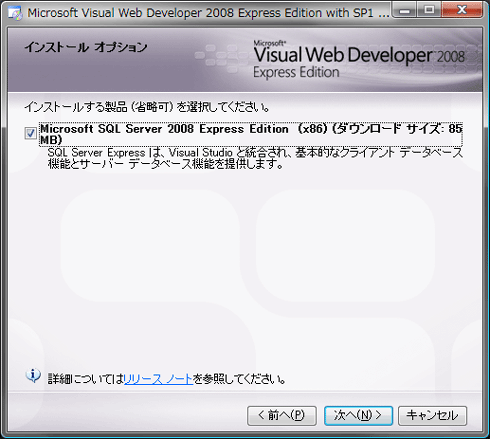 |
| インストール・ウィザードで指定する[Microsoft SQL Server 2008 Express Edition]オプション |
●PowerShell(オプション)
クラウド上のWindows Azureストレージには、PowerShellを使ってアクセスすることもできる。Windows Azure SDKに含まれる「CloudDrive」サンプルを実行したい場合にはここでインストールしておくとよい(Windows XPの場合は下記のリンクから、Windows Server 2008の場合は[サーバー マネージャ]からインストールできる)。なお、本稿ではPowerShellは使用しない。
●Windows Azure SDK
以上の開発環境がそろったら、Windows Azure開発用のSDKをインストールする。本稿執筆時点での最新バージョンは、1.0 CTP(2008年10月)版であり、本稿ではこれを使用する。
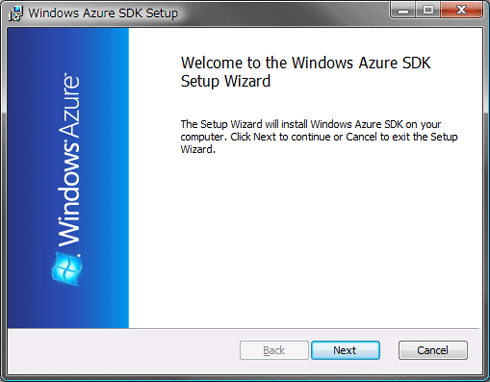 |
| Windows Azure SDKのインストール・ウィザード |
●Windows Azure Tools for Microsoft Visual Studio
最後に、Visual StudioでWindows Azureのクラウド・サービスを開発するためのアドインをインストールする。こちらの最新バージョンは、1.0 CTP(2008年10月23日)版だ。
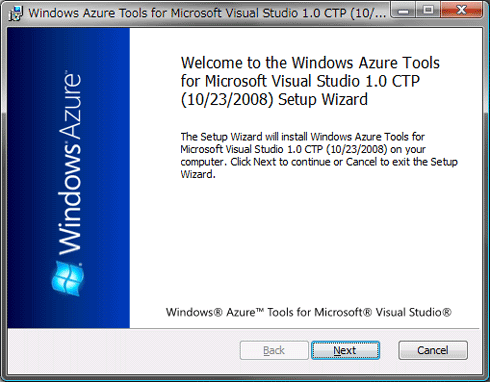 |
| Windows Azure Tools for Microsoft Visual Studio のインストール・ウィザード |
以上で開発環境が整ったので、Visual Web Developer 2008 Express Editionを使ってさっそくクラウド・サービスを作ってみよう。なお、以下の作業はすべて(Windows OS上の)管理者権限で行っている。
| INDEX | ||
| [特集] Windows Azure開発入門(前編) | ||
| 無償開発環境で試すWindows Azureクラウド開発 | ||
| 1.Windows Azure開発環境の構築 | ||
| 2.WebロールのWindows Azureクラウド・サービスの作成 | ||
| [特集] Windows Azure開発入門(後編) | ||
| Windows Azureクラウド・サービスの配置/運用 | ||
| 1.Azure Services Developer Portalでのプロジェクト作成 | ||
| 2.クラウド・サービスの構成 | ||
| 3.クラウド・サービスの配置 | ||
| 4.Windows Azure/Azure Services Platformの利用申請 | ||
- 第2回 簡潔なコーディングのために (2017/7/26)
ラムダ式で記述できるメンバの増加、throw式、out変数、タプルなど、C# 7には以前よりもコードを簡潔に記述できるような機能が導入されている - 第1回 Visual Studio Codeデバッグの基礎知識 (2017/7/21)
Node.jsプログラムをデバッグしながら、Visual Studio Codeに統合されているデバッグ機能の基本の「キ」をマスターしよう - 第1回 明瞭なコーディングのために (2017/7/19)
C# 7で追加された新機能の中から、「数値リテラル構文の改善」と「ローカル関数」を紹介する。これらは分かりやすいコードを記述するのに使える - Presentation Translator (2017/7/18)
Presentation TranslatorはPowerPoint用のアドイン。プレゼンテーション時の字幕の付加や、多言語での質疑応答、スライドの翻訳を行える
|
|
キャリアアップ
転職/派遣情報を探す
「ITmedia マーケティング」新着記事
「サイト内検索」&「ライブチャット」売れ筋TOP5(2025年5月)
今週は、サイト内検索ツールとライブチャットの国内売れ筋TOP5をそれぞれ紹介します。
「ECプラットフォーム」売れ筋TOP10(2025年5月)
今週は、ECプラットフォーム製品(ECサイト構築ツール)の国内売れ筋TOP10を紹介します。
「パーソナライゼーション」&「A/Bテスト」ツール売れ筋TOP5(2025年5月)
今週は、パーソナライゼーション製品と「A/Bテスト」ツールの国内売れ筋各TOP5を紹介し...